 tutoriels informatiques
tutoriels informatiques
 Navigateur
Navigateur
 Quelle protection offre 2345 Security Guard pour les navigateurs ?
Quelle protection offre 2345 Security Guard pour les navigateurs ?
Quelle protection offre 2345 Security Guard pour les navigateurs ?
Quelle protection offre 2345 Security Guard pour les navigateurs ? Je crois que tout le monde devant l'écran a plus ou moins des impressions sur le logiciel 2345 Security Guard. Certaines personnes l'utilisent même comme logiciel de sécurité sur leurs ordinateurs ; 2345 Security Guard peut protéger les systèmes informatiques, les logiciels, les navigateurs, etc. protection informatique à multiples facettes. Aujourd'hui, l'éditeur de ce site vous fait comprendre comment 2345 Security Guard protège votre navigateur.
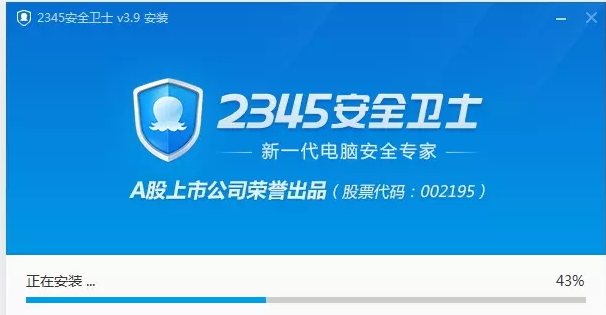
Comment 2345 Security Guard protège le navigateur
Après avoir utilisé 2345 Security Guard, l'éditeur de ce site Web a constaté que la protection de son navigateur comprend :
1. 2345 Security Guard possède une excellente fonction antivirus, qui maintient l'ordinateur dans un environnement d'exploitation sûr à tout moment, ne laissant aucune place aux éléments dangereux tels que les virus.
2. Protection de la page d'accueil. 2345 Security Guard dispose également d'une protection de page d'accueil, qui prend en charge la protection des navigateurs tels que IE et Edge. Une fois activée, la page d'accueil de notre navigateur restera une page d'accueil personnalisée. S'il y a des signes de falsification, 2345 Security Guard alertera également. vous immédiatement, ce qui est très sûr.
3. Protection des moteurs de recherche. Après tout, nous utilisons souvent des moteurs de recherche pour trouver du contenu dans nos navigateurs ; à cet égard, 2345 Security Guard peut également nous aider à protéger les moteurs de recherche tels que Baidu et Bing contre toute altération malveillante par d'autres sites, protégeant ainsi efficacement notre sécurité en ligne.
De plus, si nous utilisons couramment le navigateur accéléré 2345, 2345 Security Guard peut directement former une protection de liaison avec celui-ci pour améliorer encore notre sécurité en ligne.
Ce qui précède est le contenu détaillé de. pour plus d'informations, suivez d'autres articles connexes sur le site Web de PHP en chinois!

Outils d'IA chauds

Undresser.AI Undress
Application basée sur l'IA pour créer des photos de nu réalistes

AI Clothes Remover
Outil d'IA en ligne pour supprimer les vêtements des photos.

Undress AI Tool
Images de déshabillage gratuites

Clothoff.io
Dissolvant de vêtements AI

AI Hentai Generator
Générez AI Hentai gratuitement.

Article chaud

Outils chauds

Bloc-notes++7.3.1
Éditeur de code facile à utiliser et gratuit

SublimeText3 version chinoise
Version chinoise, très simple à utiliser

Envoyer Studio 13.0.1
Puissant environnement de développement intégré PHP

Dreamweaver CS6
Outils de développement Web visuel

SublimeText3 version Mac
Logiciel d'édition de code au niveau de Dieu (SublimeText3)
 Comment masquer la barre de favoris dans le navigateur 2345
Jan 30, 2024 am 11:33 AM
Comment masquer la barre de favoris dans le navigateur 2345
Jan 30, 2024 am 11:33 AM
Comment masquer la barre des favoris dans le navigateur 2345 ? Nous n'avons pas besoin de la fonction de barre des favoris dans le navigateur 2345. Comment le cacher, présentons-le ci-dessous ! La barre de favoris du navigateur 2345 contient certaines de nos URL préférées. Sur l'interface Web, vous pouvez l'utiliser directement si nécessaire. Cependant, si vous en collectez trop, cela semblera inesthétique. Comment désactiver cette fonction ? Voici un tutoriel sur la façon de masquer la barre des favoris dans le navigateur 2345. Si vous ne savez pas comment faire, suivez-moi et continuez à lire ! Comment masquer la barre des favoris dans le navigateur 2345 1. Tout d'abord, nous ouvrons le navigateur 2345, trouvons l'icône « menu » dans le coin supérieur droit du navigateur et cliquons sur l'icône avec la souris. 2. À ce stade, la fenêtre du menu du navigateur s'ouvrira ci-dessous.
 Comment définir le mode de compatibilité dans le navigateur 2345 ?
Jan 30, 2024 am 10:27 AM
Comment définir le mode de compatibilité dans le navigateur 2345 ?
Jan 30, 2024 am 10:27 AM
Le navigateur 2345 est un outil de navigation populaire parmi les utilisateurs. Le paramètre du mode de compatibilité est une opération importante, liée à l'expérience de l'utilisateur lors de la navigation sur le Web. De bons paramètres de mode de compatibilité peuvent rendre l'effet d'affichage des pages Web plus clair et plus stable, et éviter diverses anomalies d'affichage ou problèmes d'incompatibilité. Alors comment paramétrer le mode de compatibilité du navigateur 2345 ? Ne vous inquiétez pas si vous n'êtes toujours pas clair. Ensuite, l'éditeur vous présentera les étapes pour configurer le mode de compatibilité, j'espère qu'il pourra vous aider. Comment définir le mode de compatibilité du navigateur 2345. Méthode 1 : 1. Ouvrez le navigateur 2345 et cliquez sur l'icône « éclair » ci-dessus. 2. Sélectionnez ensuite « mode de compatibilité ie » dans la barre de menu contextuelle. Deuxième méthode : 1. Ouvrez le navigateur 2345 et cliquez en haut à droite.
 Solution au problème de l'impossibilité d'enregistrer rapidement des images en utilisant Alt + bouton gauche de la souris
Jan 30, 2024 pm 01:15 PM
Solution au problème de l'impossibilité d'enregistrer rapidement des images en utilisant Alt + bouton gauche de la souris
Jan 30, 2024 pm 01:15 PM
2345 Que dois-je faire si le navigateur ne peut pas utiliser la fonction Alt + bouton gauche de la souris pour enregistrer rapidement des images ? Comment enregistrer rapidement des images avec alt + bouton gauche de la souris, la méthode spécifique est présentée ci-dessous ! Le navigateur 2345 dispose d'une fonction de raccourci très pratique. Vous pouvez enregistrer rapidement des images en appuyant sur ALT et sur le bouton gauche de la souris. Cependant, certains utilisateurs constatent qu'ils ne peuvent pas utiliser cette fonction et ne savent pas comment la configurer ni comment l'utiliser. L'éditeur ci-dessous a trouvé la solution au problème selon lequel le navigateur 2345 ne peut pas utiliser Alt et le bouton gauche de la souris pour enregistrer rapidement des images. Si vous ne savez pas comment, suivez-moi et continuez à lire ! Que dois-je faire si le navigateur 2345 ne peut pas utiliser Alt + bouton gauche de la souris pour enregistrer rapidement des images ? 1. Ouvrez d'abord le navigateur 2345. Vous pouvez voir le bouton « Menu » composé de trois lignes horizontales dans le coin supérieur droit du navigateur. je
 Comment fermer la barre d'état du navigateur 2345
Jan 30, 2024 pm 10:42 PM
Comment fermer la barre d'état du navigateur 2345
Jan 30, 2024 pm 10:42 PM
Comment désactiver la barre d'état du navigateur 2345 ? Une barre d'état s'affichera en bas du navigateur, mais certains utilisateurs espèrent qu'elle ne s'affichera pas. Comment doit-on la désactiver ? La barre d'état du navigateur 2345 contient certaines fonctions et informations. Certains clients n'aiment pas l'interface encombrée du navigateur et espèrent désactiver la barre d'état. Comment devons-nous procéder ? L'éditeur a compilé les étapes ci-dessous pour fermer la barre d'état du navigateur 2345. Si vous ne savez pas comment faire, suivez-moi et continuez à lire ! Comment fermer la barre d'état du navigateur 2345. Tout d'abord, dans le navigateur 2345, recherchez l'icône de menu (composée de trois lignes horizontales) dans le coin supérieur droit et cliquez dessus. 2. Après avoir cliqué, le menu du navigateur 2345 apparaîtra ci-dessous.
 Comment installer des plug-ins sur le navigateur 2345
Jan 30, 2024 pm 07:27 PM
Comment installer des plug-ins sur le navigateur 2345
Jan 30, 2024 pm 07:27 PM
Comment installer des plug-ins dans le navigateur 2345 ? Le plug-in dans le navigateur 2345 est une fonction très utile, alors comment devons-nous installer cette fonction est présenté ci-dessous ! En plus des fonctions intégrées du navigateur 2345, nous pouvons également installer certains plug-ins pour bénéficier de plus de fonctions, ce qui rend l'utilisation du navigateur plus pratique. Alors, comment devrions-nous installer des plug-ins dans 2345 ? L'éditeur présentera la navigation 2345 ci-dessous. Tutoriel du plug-in d'installation du serveur, si vous ne savez pas comment l'utiliser, suivez-moi et continuez à lire ! Comment installer le plug-in pour le navigateur 2345 1. Nous devons d'abord trouver l'icône « Entrer dans le Centre d'applications » composée de quatre petits carrés dans le coin supérieur droit du navigateur 2345, puis cliquer sur « Obtenir plus d'applications » dans le menu déroulant. menu qui apparaît. 2. Ici, entrez le moment venu.
 Comment résoudre le problème des informations brûlantes qui apparaissent continuellement dans le navigateur 2345
Jan 29, 2024 pm 10:33 PM
Comment résoudre le problème des informations brûlantes qui apparaissent continuellement dans le navigateur 2345
Jan 29, 2024 pm 10:33 PM
2345 Que dois-je faire si le navigateur continue d'afficher des informations brûlantes ? Lorsque vous utilisez le navigateur 2345, différentes informations chaudes apparaissent chaque jour et le clic la ferme toujours mais n'a aucun effet. Comment puis-je fermer définitivement la fenêtre contextuelle d'information ? Si vous souhaitez désactiver définitivement les informations sur les points d'accès en même temps, vous pouvez vous référer à la méthode suivante pour les configurer. L'éditeur vous propose la technique de fermeture de la fenêtre contextuelle d'informations chaudes dans le navigateur 2345. Avec quelques paramètres simples, vous pouvez profiter de l'environnement Internet le plus écologique. Conseils pour fermer la fenêtre contextuelle d'informations chaudes 2345 Recherchez l'icône du navigateur accéléré 2345 sur le bureau, cliquez avec le bouton droit et sélectionnez « Ouvrir l'emplacement du fichier ». 2. A ce moment, vous entrerez dans le répertoire d'installation du navigateur accéléré 2345, recherchez le dossier "Protect" dans le répertoire et ouvrez-le
 Comment utiliser la fonction de blocage des pop-ups dans le navigateur 2345
Jan 31, 2024 am 09:30 AM
Comment utiliser la fonction de blocage des pop-ups dans le navigateur 2345
Jan 31, 2024 am 09:30 AM
Comment utiliser la fonction de blocage des pop-ups dans le navigateur 2345 ? De nombreux amis reçoivent souvent des interférences de pop-ups publicitaires lorsqu'ils utilisent le navigateur 2345. En fait, nous pouvons bloquer les pop-ups publicitaires via les paramètres. Dans le navigateur 2345, il existe une fonction de blocage des pop-ups qui peut filtrer tout le contenu publicitaire des pop-ups. Il suffit de trouver et d'activer cette fonction pour profiter des services de navigation Web purs. 2345 méthodes d'utilisation des fenêtres contextuelles du navigateur bloquantes. Étape 1 de la façon d'utiliser le blocage des fenêtres contextuelles du navigateur 2345, ouvrez d'abord le navigateur 2345 sur le bureau du téléphone mobile, puis cliquez sur le bouton à trois lignes au milieu ci-dessous. Deuxième étape, puis nous cliquons sur Paramètres. Troisième étape, puis cliquez sur blocage des publicités. Quatrième étape, puis ajoutez le large
 Que dois-je faire si le navigateur 2345 est désinstallé puis installé automatiquement ?
Jan 30, 2024 pm 10:12 PM
Que dois-je faire si le navigateur 2345 est désinstallé puis installé automatiquement ?
Jan 30, 2024 pm 10:12 PM
Que dois-je faire si le navigateur 2345 est désinstallé puis automatiquement installé ? Après avoir désinstallé le navigateur 2345, il a été automatiquement réinstallé. Que devons-nous faire dans cette situation ? Lorsque nous utilisions le navigateur 2345, nous ne voulions plus l'utiliser et l'avons désinstallé, mais il a été automatiquement installé plus tard. Quelles sont les étapes spécifiques ? L'éditeur a compilé le navigateur 2345 ci-dessous. installez automatiquement la solution après l'avoir désinstallée. Si vous ne savez pas comment faire, suivez-moi et continuez à lire ! 2345 Browser est désinstallé et automatiquement installé. Solution 1. Recherchez d'abord l'emplacement d'installation de 2345 Browser. Vous pouvez le trouver en cliquant avec le bouton droit sur l'icône 2345 Browser et en sélectionnant « Ouvrir l'emplacement d'installation du fichier ». 2. Recherchez ensuite « Désinstaller » parmi les nombreux fichiers.





